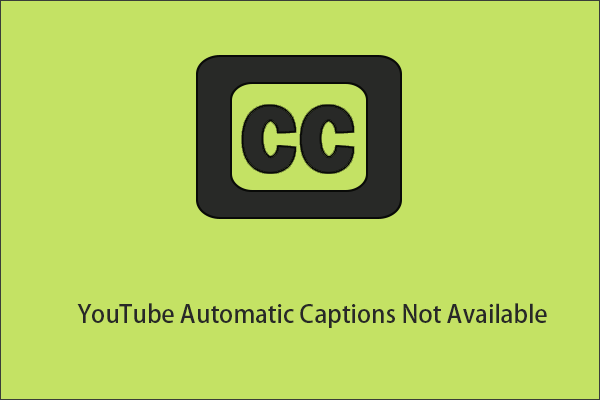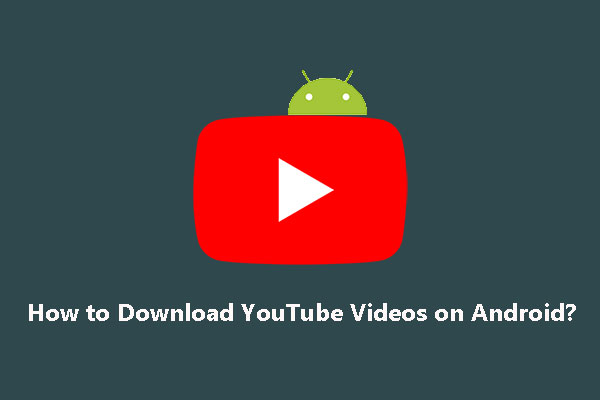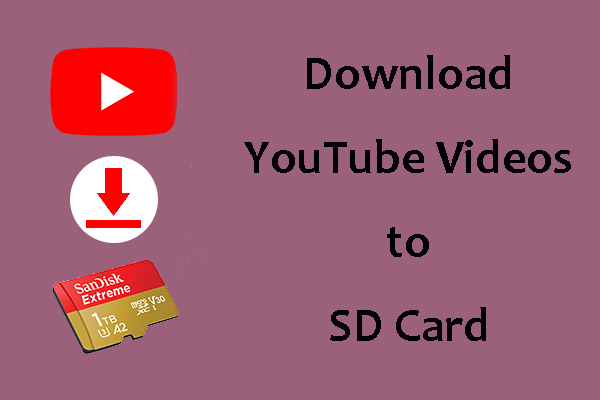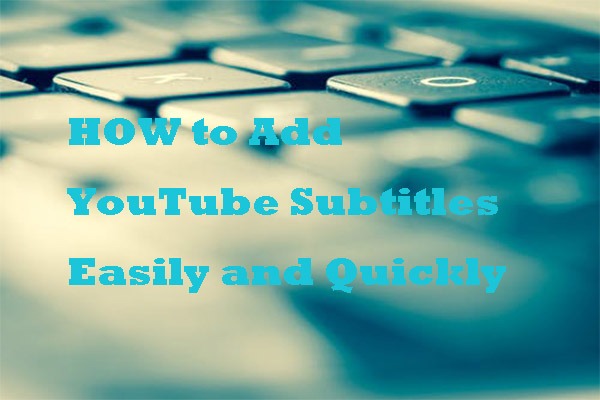Siempre nos gusta guardar nuestros vídeos favoritos de YouTube, pero puede ocurrir que algunas veces nos encontremos con que el vídeo no está del todo completo, porque le faltan los subtítulos. Los subtítulos parte importante de los vídeos de YouTube, lo que hace necesario descargar los subtítulos de YouTube. Este artículo te va a poner al día de todo lo que necesitas saber sobre cómo descargar subtítulos de YouTube.
YouTube, actualmente la red social más popular del mundo, cuenta con millones de usuarios en todo el mundo. En esta página web, puedes subir tu vídeo a YouTube o simplemente disfrutar de los vídeos de otros en línea.
O puede ser que quieras descargar tus vídeos favoritos de YouTube con un descargador de YouTube. Aquí te recomendamos MiniTool Video Converter que ha sido desarrollado por MiniTool. Lo bueno es que, a diferencia de otros descargadores de YouTube, este sí puede ayudarte a descargar los subtítulos de YouTube.
MiniTool Video ConverterHaz clic para Descargar100%Limpio y seguro
Tipos de subtítulos más habituales
Antes de bajarte los subtítulos de YouTube, es recomendable echarle un repaso a los formatos de subtítulos disponibles actualmente. Como todos sabemos, los subtítulos son textos de una transcripción o guión del habla o los diálogos de un vídeo, por ejemplo, de películas, videojuegos, programas de televisión y que se suelen mostrar en la parte de abajo de la pantalla. A veces, se muestran también en la parte de arriba de la pantalla.
Los subtítulos se pueden clasificar en 3 tipos: subtítulos duros, Subtítulos pre-renderizados y subtítulos suaves.
Subtítulos duros
Los subtítulos duros, también llamados “Hardsubs” o subtítulos abiertos, quedan fundidos permanentemente sobre los fotogramas del vídeo original. No se trata de un archivo independiente. Por lo tanto, no es posible abrir los subtítulos para editarlos con un software especial.
Subtítulos pre-renderizados
Estos subtítulos son fotogramas de vídeo separados que se superponen al archivo de vídeo original mientras este se produce. Se suelen utilizar estos subtítulos en DVD y Blue Ray. Estos subtítulos se encuentran en varios idiomas. Por ello, es posible desactivarlos o cambiar entre los idiomas.
Subtítulos suaves
Los subtítulos suaves son textos separados del archivo de vídeo, normalmente incluyen marcas de tiempo que se utilizan durante la reproducción. Estos archivos de subtítulos son fáciles de crear y de modificar, lo que quiere decir que se pueden editar los subtítulos que se muestran en pantalla libremente.
Formatos de subtítulos compatibles con YouTube
Ahora que conoces los tipos de subtítulos que hay, deberías conocer los formatos de subtítulos para rematar la faena. Los archivos de subtítulos están disponibles en distintos formatos: .sub, .srt, .pjs, .rt, .ttxt, .psb, .stl, .smi, .ssa, .ssf y .ass. Vamos a ver qué formatos de subtítulos soporta YouTube.
Formatos básicos de archivos de subtítulos
Son .srt, .sbv/.sub, .mpsub, .lrc, .cap. Si eres novato en lo de crear subtítulos, es mejor utilizar .srt. Son archivos sencillos de editar y sólo necesitas la información básica de sincronización.
Formatos de archivos de subtítulos avanzados
Son .smi/.sami, .rt, .vtt, .ttml, .dfxp. Estos formatos de archivo también permiten modificar el estilo con el que se muestran los subtítulos o su posición.
Formatos de archivos de difusión (TV y películas)
Son .scc, .stl, .tds, .cin, .asc, .cap. Estos formatos de subtítulos normalmente se utilizan para los subtítulos cerrados, en contenidos para la radiodifusión.
Cómo descargar subtítulos de YouTube – 2 métodos
Es posible disfrutar de películas, programas y deportes de todo el mundo en YouTube. Puedes descargar estos vídeos a tu ordenador si te gustaría verlos más tarde. O también si te gustaría guardar el último vídeo musical de moda junto con su letra.
Sin embargo, cuando hayas terminado, puedes darte cuenta de que no tienes los subtítulos de los vídeos de YouTube. Entonces, ¿cómo descargar subtítulos de YouTube? En esta parte te guiaremos a través de los pasos necesarios para bajar subtítulos de YouTube.
Método 1: Copiar la transcripción de YouTube
Este primer método es copiar la transcripción de YouTube. Se puede copiar la transcripción y crear un archivo de subtítulos por ti mismo.
Sigue los pasos que te indicamos ahora para extraer los subtítulos de YouTube de la transcripción.
Paso 1. Abre la página oficial de YouTube e inicia sesión en tu cuenta. Si no tienes una cuenta de YouTube, tendrás que crear una cuenta en YouTube tras leer este post: Consejos útiles sobre cómo crear, verificar o eliminar una cuenta de YouTube.
Paso 2. A continuación, has de encontrar el vídeo de YouTube que quieres descargar en la barra de búsqueda y abrir el vídeo de destino en el navegador. Si ya tienes la URL del vídeo, solo tienes que pegarla en la barra de direcciones directamente para reproducir el vídeo.
Paso 3. Cuando estés ahí, solo haz clic en el icono de los tres puntos que está situado debajo del vídeo para que se despliegue la lista.
Paso 4. Hay tres opciones disponibles: Informe, Abrir transcripción y Añadir traducciones. Tienes que elegir abrir transcripción de entre estas opciones. Entonces podrás ver los subtítulos de ese vídeo de YouTube. Puedes elegir el idioma haciendo clic en la casilla Inglés y después elegir el idioma preferido.
Paso 5. Al cambiar el idioma del vídeo, copia la transcripción y pégala en un documento de texto o un documento de Word. Finalmente, podrás descargar los subtítulos de un vídeo de YouTube sin problemas.
Método 2: Utilizar YouTube Subtitle Downloader
Otra manera de descargar subtítulos de YouTube es utilizar un descargador de subtítulos de YouTube – Savesubs.
Savesubs es una página web gratuita en la que puedes descargar subtítulos de docenas de páginas web, como YouTube, Facebook, Viki, Dailymotion y muchos otros más. Aquí te vamos a mostrar cómo funciona este.
Paso 1. Accede a YouTube y pon a reproducir el vídeo del que quieras descargar los subtítulos de YouTube.
Paso 2. Pon el cursor del ratón sobre la barra de direcciones y copia la URL del vídeo en cuestión.
Paso 3. Ve a la página web de Savesubs y podrás ver una barra de búsqueda en esa página. Solo introduce el enlace del vídeo en le recuadro que aparece y dale a la opción Extract para descargar los subtítulos del vídeo.
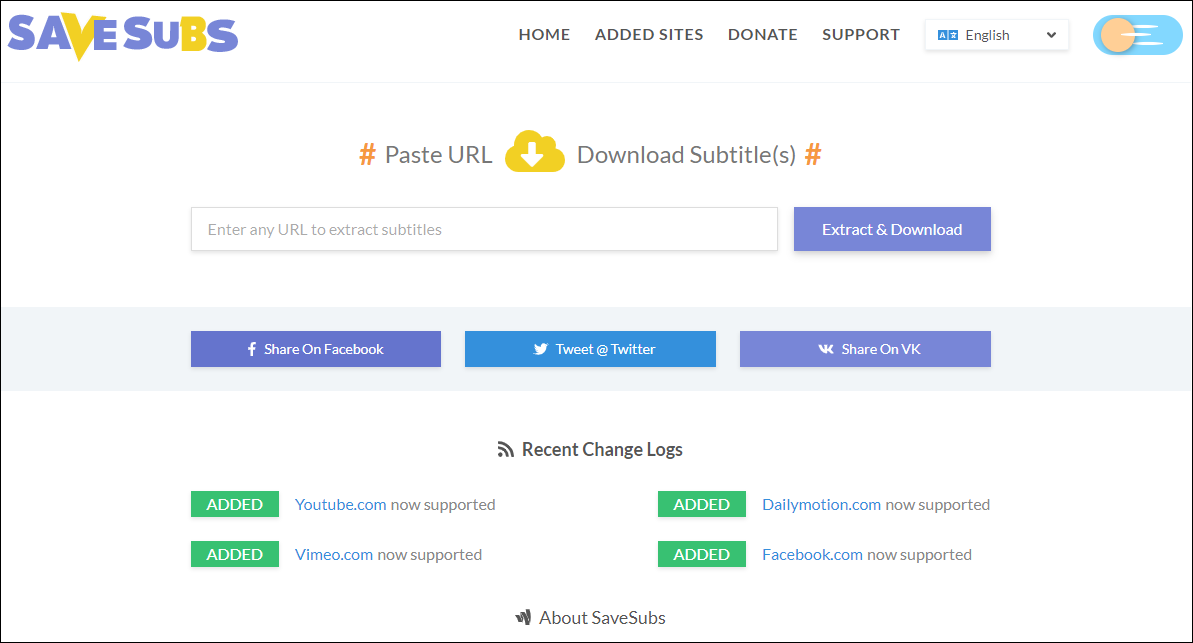
Paso 4. Cuando termine el proceso de descarga, todos los subtítulos del vídeo serán mostrados aquí. Solo elige el idioma de los subtítulos que prefieras y haz clic sobre el botón Descargar para guardar los subtítulos de un vídeo de YouTube.
Descargadores de subtítulos de YouTube
¿Te gustaría probar otros descargadores de subtítulos de YouTube? Puedes echarle un vistazo a los siguientes descargadores de subtítulos de YouTube. Todos estos programas son aplicaciones web en línea.
Downsub
Esta herramienta nos permite descargar subtítulos de YouTube y de otras páginas web como Facebook, Drive, Viki, VLive, Kocowa, VIU, Dailymotion y OnDemandKorea. Además, permite descargar subtítulos en dos formatos distintos: SRT y TXT.
Lilsubs
Lilsubs es un descargador gratuito de subtítulos de YouTube que permite descargar subtítulos de más de 15 páginas, como Vimeo, TED, Instagram y demás. No tiene anuncios, aunque a veces deja de funcionar.
Stindx
Igual que ocurre con otros descargadores de subtítulos de YouTube, Stindx permite descargar subtítulos de YouTube y guardarlos en distintos formatos. Pero es un poco diferente, pues nos ofrece la oportunidad de guardar subtítulos de YouTube en cuatro formatos distintos, que son: SRT, TXT, XML y JSON.
En definitiva, estos descargadores de subtítulos de YouTube en línea son totalmente gratis, pero puede ocurrir que a veces no funcionen bien. Entonces, ¿por qué no pueden descargar vídeos de YouTube con subtítulos?
Cómo descargar vídeos de YouTube con subtítulos
Ya que los descargadores de vídeos de YouTube no permite descargar los subtítulos de YouTube, ¿por qué no grabar el vídeo de YouTube o utilizar un descargador de YouTube completo que permita descargar los vídeos de YouTube y los subtítulos?
Grabar vídeo en YouTube
Es muy sencillo grabar los vídeos de YouTube con subtítulos. Solo tienes que activar los subtítulos de YouTube antes de grabar. Después de hacerlo, pon a grabar la pantalla para descargar los vídeos de YouTube con subtítulos.
MiniTool Video Converter
MiniTool Video Converter es un programa seguro, gratuito y libre de virus. Su interfaz es sencilla y limpia y, a diferencia de casi todos los otros descargadores de YouTube, nos permite descargar vídeos de YouTube con subtítulos.
Con esta herramienta, se pueden descargar vídeos de YouTube en distintos formatos, por ejemplo en MP4, WEBM, MP3 y WAV. Echa un vistazo a este artículo: YouTube a WebM – Cómo convertir de YouTube a WebM.
Vamos a ver cómo descargar vídeos de YouTube con subtítulos utilizando MiniTool Video Converter.
Paso 1. Descargar e instalar MiniTool Video Converter.
MiniTool Video ConverterHaz clic para Descargar100%Limpio y seguro
Paso 2. Abrir este programa para descargar vídeos de YouTube y accede a su interfaz principal, luego cambia a la pestaña Descarga de vídeo.
Paso 3. Accede a tu cuenta de YouTube hasta encontrar el vídeo de destino o pega directamente el enlace del vídeo en la barra de direcciones y dale al Intro para que se abra el vídeo. O también puedes buscar el vídeo que quieres descargar introduciendo su nombre en el recuadro de la búsqueda.
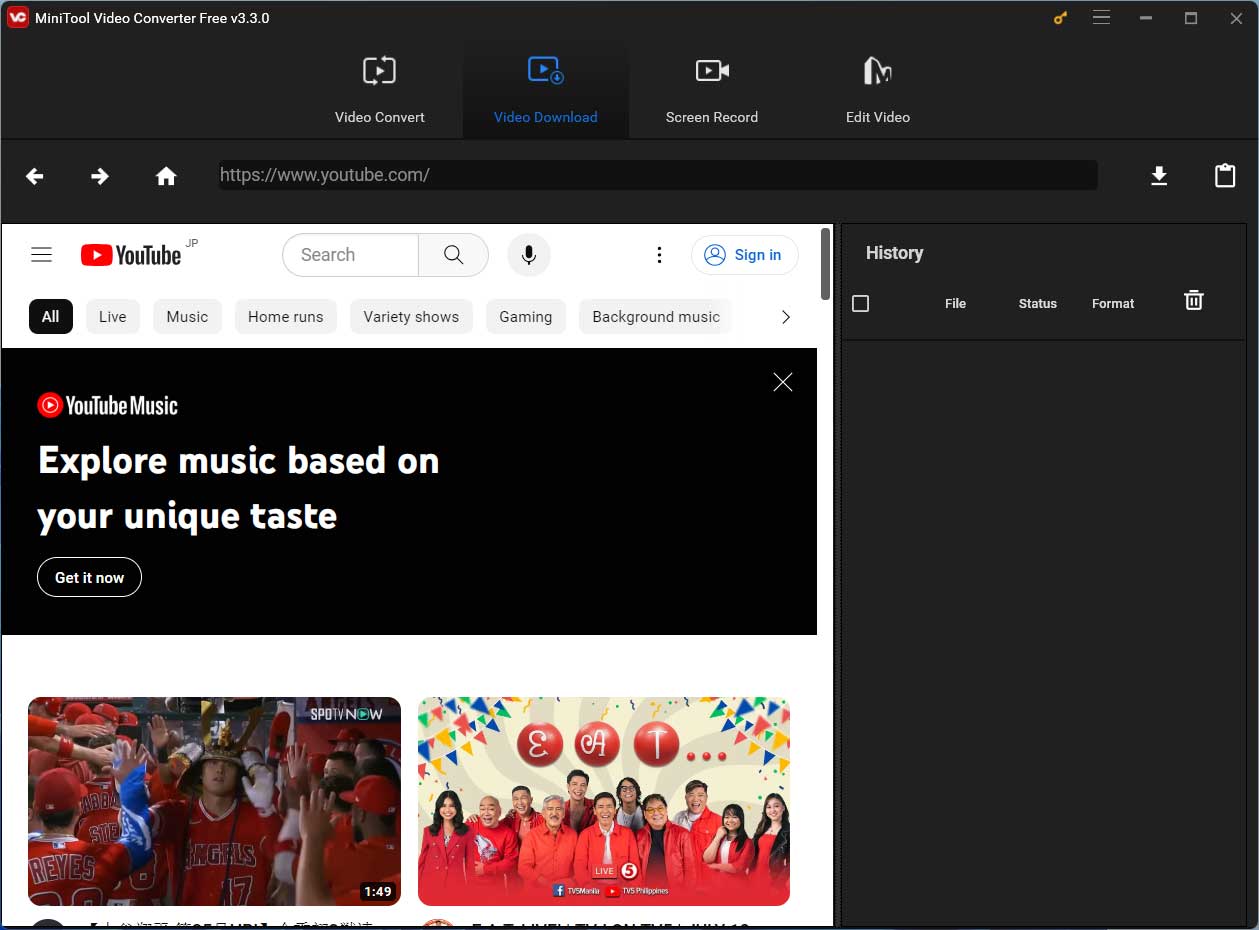
Paso 4. Haz clic encima del icono Descargar y aparecerá una ventana emergente. Desde esta ventana puedes elegir el formato de vídeo de salida en una lista o elegir el idioma de los subtítulos que quieres descargar, dándole a la casilla Inglés. A continuación, presiona en DESCARGAR para bajar subtítulos de YouTube con el vídeo.
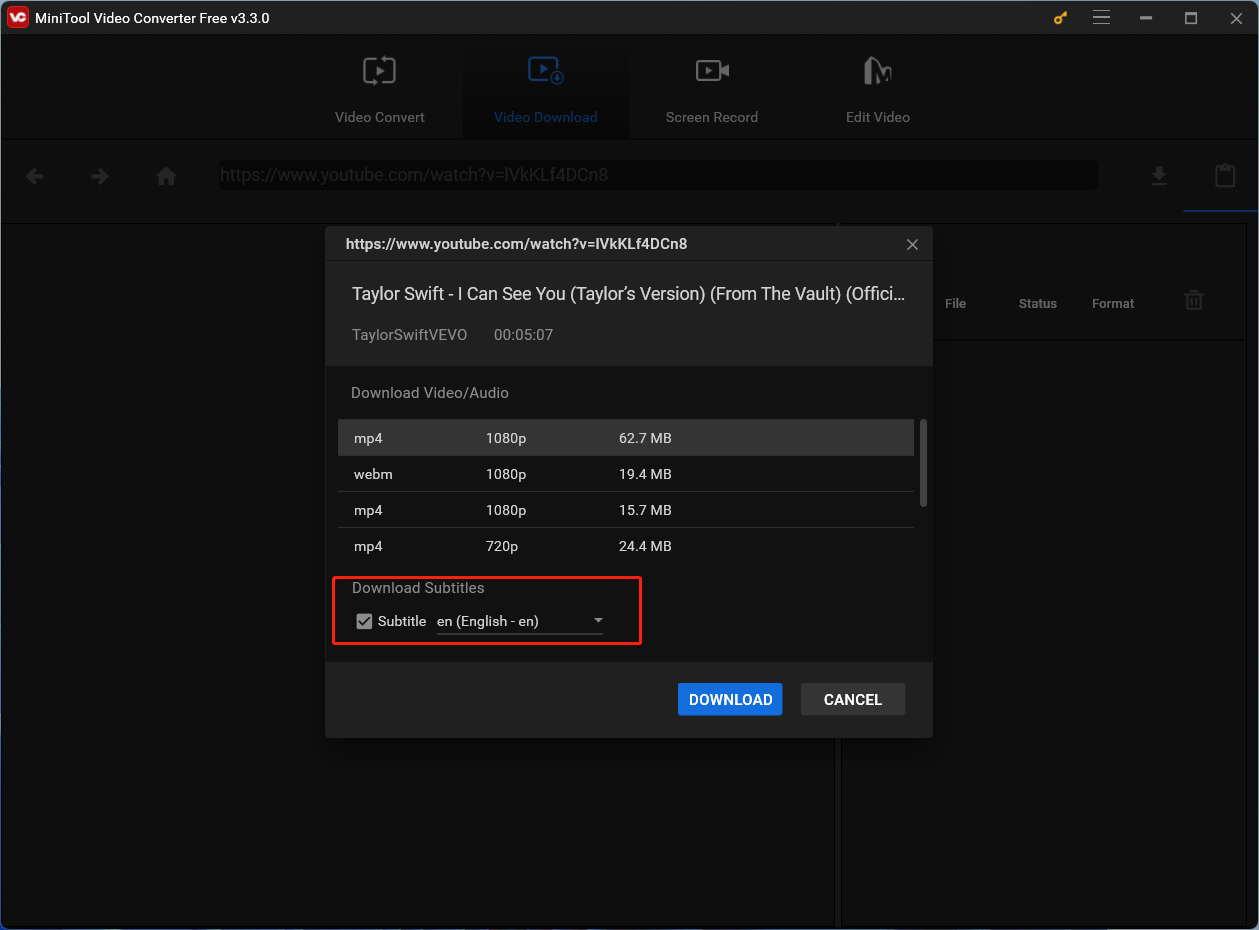
Paso 5. Cuando termine el proceso de descarga, haz clic en el icono de búsqueda Navegar hasta el archivo para encontrar los archivos de los subtítulos de YouTube y el vídeo que te acabas de bajar.
YouTube by Click
YouTube By Click es un software potente y fácil de usar que soporta más de 40 páginas como YouTube, Twitter, Facebook, Dailymotion y muchas otras plataformas más.
Además de descargar los vídeos de YouTube, este programa puede descargar todas las listas de reproducción y canales de YouTube. Además, es posible personalizar la resolución de los vídeos a 720p, 1080p, 4k, 8k, etcétera, así como convertir el formato de un vídeo a MP4, MP3, FLV, AVI, 3GP, WMV, MKV, WEBM, WAV, AAC y M4A.
Para bajar subtítulos de YouTube, solo tienes que seguir las instrucciones que te indicamos a continuación.
Paso 1. Acceder a YouTube By Click para bajarte el instalador e instalar el programa en tu PC.
Paso 2. Abrir el vídeo de YouTube de destino en el navegador y ejecutar YouTube By Click. Copia la dirección URL del vídeo y la herramienta detectará de manera automática el vídeo, luego haz clic en Descargar vídeo en la ventana que se abre.
Paso 3. Tardará unos minutos en finalizar. Recuerda que solo tienes un día de prueba. Si quieres descargar subtítulos de YouTube, tendrás que hacerte miembro Premium.
Ahora, esta parte te va presentar dos descargadores de vídeos de YouTube para ti. Para descargar vídeos de YouTube con subtítulos gratis, puedes probar con MiniTool Video Converter.
MiniTool Video ConverterHaz clic para Descargar100%Limpio y seguro
Cómo generar subtítulos automáticamente a partir de un vídeo
Es posible que tus vídeos no tengan los subtítulos. Por suerte, YouTube ofrece tecnología de reconocimiento de voz para generar automáticamente subtítulos para tus vídeos. Los que no encuentren subtítulos en los programas de televisión pueden utilizar generadores automáticos de subtítulos de terceros para obtenerlos.
Subtítulos automáticos de YouTube integrados
Ahora, los subtítulos automáticos de YouTube se encuentran disponibles en inglés, francés, alemán, holandés, italiano, japonés, coreano, portugués, ruso y español. ¿Quieres saber cómo generar subtítulos para tus vídeo de YouTube? Aquí te explicamos cómo:
Paso 1. Subir un vídeo a YouTube. Ve al Gestor de vídeos y encuentra el vídeo.
Paso 2. Haz clic en el menú desplegable que tienes al lado del botón Editar.
Paso 3. A continuación, cambia a la pestaña Subtítulos/CC y elige el idioma del vídeo.
Paso 4. Después de eso, podrás ver Inglés (Automático) en la sección Publicado en la parte derecha del vídeo, en caso de que los subtítulos automáticos se encuentren disponibles en este vídeo.
Paso 5. Finalmente, puedes hacer clic en la casilla de los subtítulos y seleccionar estos subtítulos automáticos.
VEED
VEED es un generador de subtítulos automático en línea. Con él, se pueden generar los subtítulos de tus vídeos y descargar luego los archivos de esos subtítulos. Además de descargar los subtítulos, se pueden hacer ajustes al estilo del texto y editar los subtítulos.
No tienes que registrarte para generar los subtítulos, pero has de tener en cuenta que la versión gratuita sólo permite subir vídeos de hasta 50 MB.
Aquí te mostramos cómo generar subtítulos con el generador automático de subtítulos VEED.
Paso 1. Acceder a la página web de VEED en tu navegador.
Paso 2. Presionar en Upload video para subir el vídeo desde su ordenador.
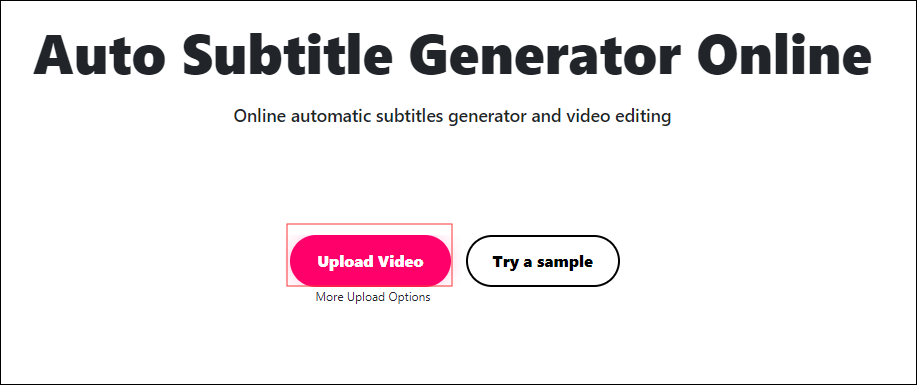
Paso 3. Haz clic en Subtitles en las opciones que aparecen.
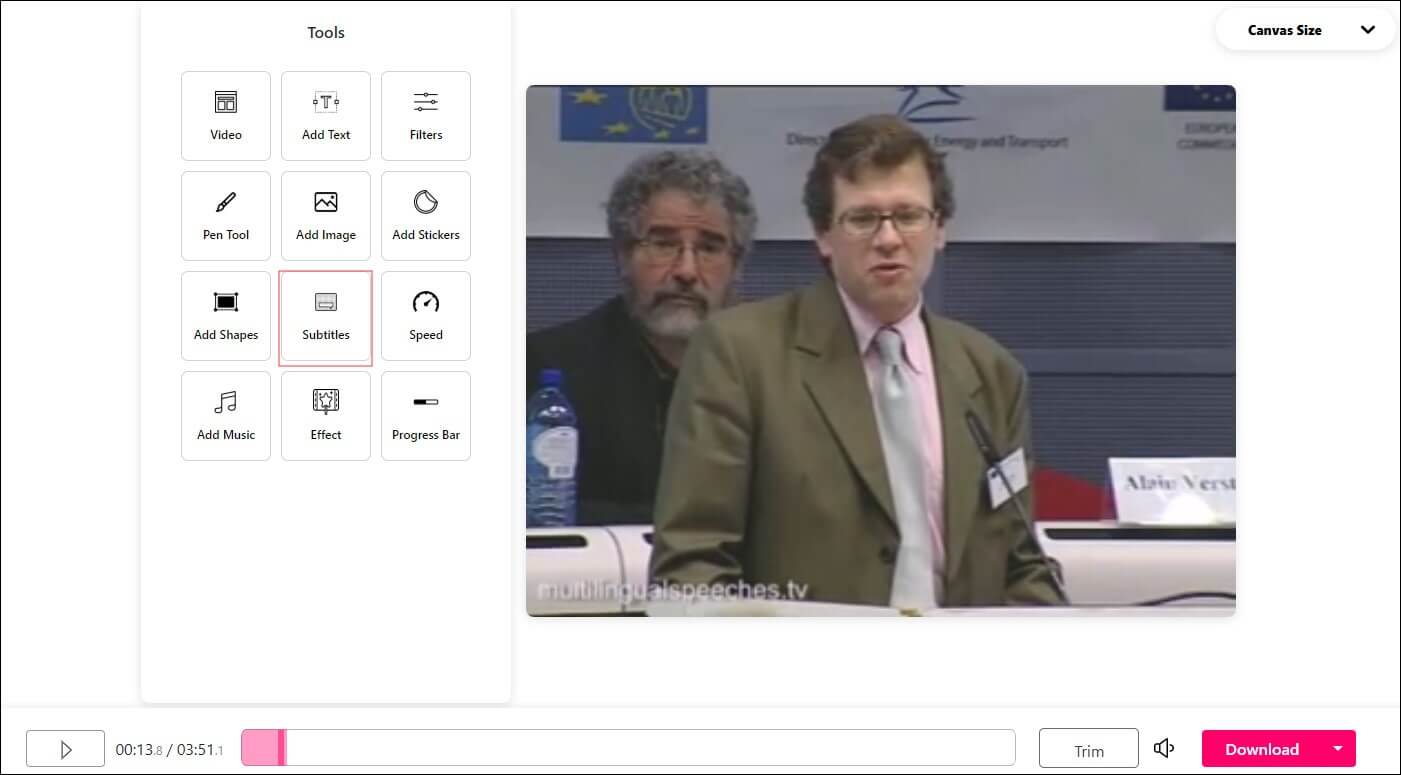
Paso 4. Cuando termine el proceso, ya puedes revisar los subtítulos y editarlos. Además, puedes ajustar su tamaño, el color y el tipo de texto como más te guste.
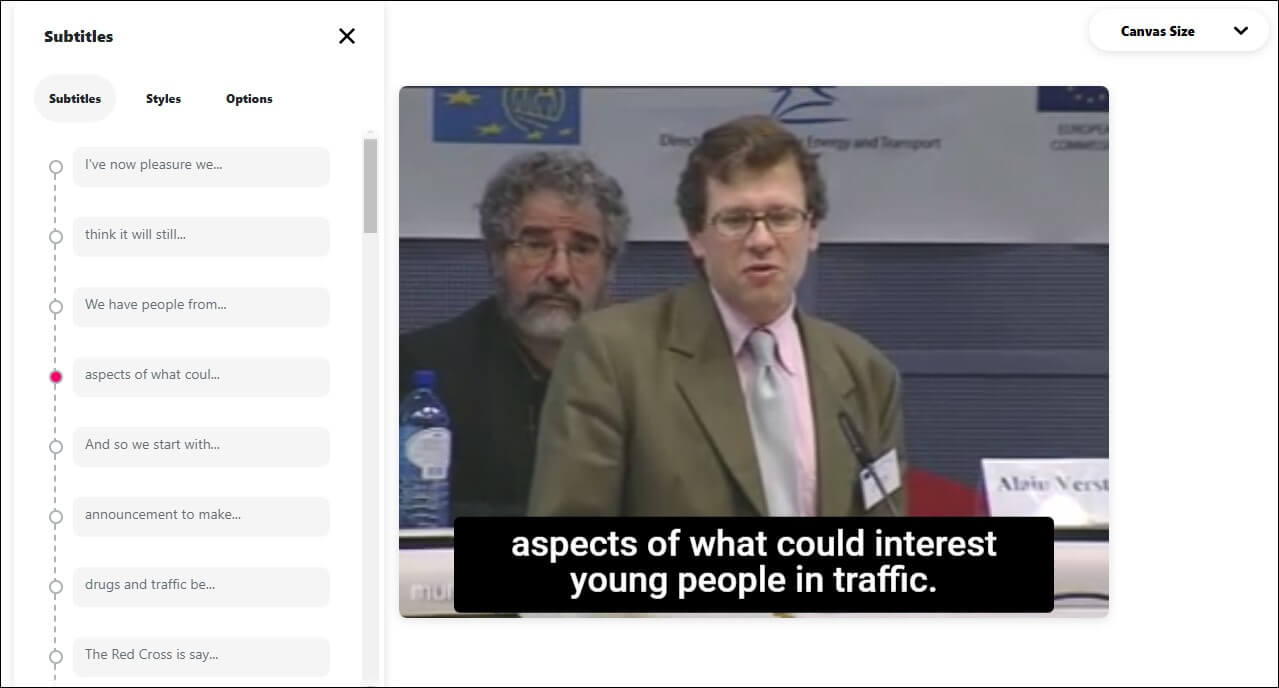
Conclusión
Eso es todo lo que hay que saber sobre cómo descargar subtítulos de YouTube. ¿Sabes ya hacerlo? Si esto te ha resultado útil, ¡no olvides agradecérnoslo compartiéndolo con tus amigos!
Y si tienes cualquier tipo de pregunta sobre cómo descargar subtítulos de YouTube, contacta con [email protected] y déjanos un comentario a continuación.